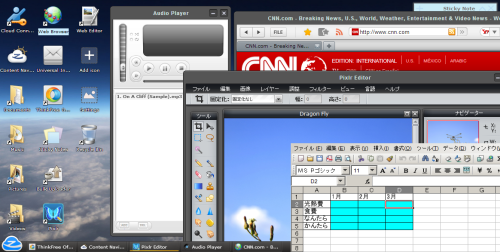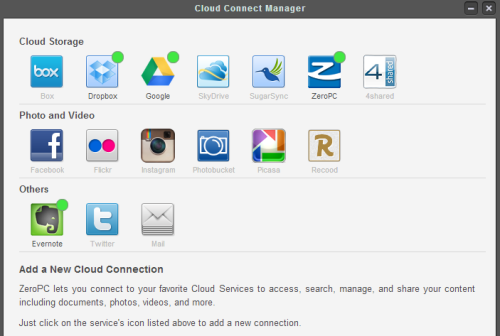目次
どこにいてもブラウザーさえあればいい
「ZeroPC」は2011年頃からあるWebDesktopと呼ばれるOS。OS自体はサーバー側にセットアップされており、ユーザーはブラウザー経由でログインして利用する。
ネットワークありきのOSということになるが、2011年ならいざ知らず、2014年の今はどこにいても何かしらの通信手段を利用できる時代だ。セブンスポットもあるしローソンWiFiもある。フリースポットがない場合でもスマホのテザリングでいける。こういう時代になったから、クラウドOSでも仕事ができる可能性が高まった。
ZeroPCのデスクトップはこんな感じになっている。
主なアプリケーションは、Office互換のアプリケーション、画像編集ソフト、音楽プレーヤー、付箋紙、メーラー、ブラウザー等が入っている。まあ、ブラウザーはおまけのようなものだが、文書やスプレッドシートの作成等は余裕でできる。PCは何でもいいから、ブラウザーさえ動けばそこに自分のデスクトップが広がるという寸法だ。
クラウドストレージの有効活用がウリ
それだけではない。ZeroPCの大きなウリは、各種クラウドストレージサービスを一元管理する統括のような役割をしてくれること。付属のクラウドコネクトマネージャーからはGoogleDriveやDropbox、OneDriveなどのクラウドストレージはもちろん、Flickr・Picasa・Evernoteなど流行のクラウドサービスをサポートしており、それら全てを利用することで、実に39GBのストレージ容量を保持することができるという。ついでに、フリープランの場合、ZeroPCの無料クラウドが1GB使えるので、合計するとちょうど40GBとなる。
データをクラウド上に置くことのセキュリティー上の問題はあるかも知れないが、持ち歩かなくて済むことによるメリットは大きい。
Googleアカウント等を使ってログインするだけ
ZeroPCを使えるようにするためには、公式サイトに行き、アカウントを作る。フリープランならば基本それだけで使える。Googleアカウントを持っていればそれを紐付けるだけでサインインは完了。(パスワードはあとからプロフィール欄で設定する。)
スマホ用の連携アプリもあり、クラウドストレージ等の一元管理をスマホからもできる。様々なクラウドストレージに保存してあるデータをまとめて閲覧できるのは、想像以上に便利だ。
ドキュメント作成時は自動保存を
ブラウザーベースなので、ブラウザーがフリーズしたり、誤って閉じてしまったりするとZeroPCはリセットされてしまう。仮想PCにリモートデスクトップでつないでいるのとは異なるので、落ちた後に再ログインしても落ちる前の作業状態がそのまま残っているわけではない。そのため、作業はこまめに保存をする習慣をつけることが大切だ。少なくともOffice互換アプリケーションは分刻みで自動保存を設定できるので、設定しておけばロストは防げる。正規の手順で保存してあるものについては、当然リセット後も残っている。デスクトップに貼り付けた付箋紙などは張り付いたままだ。
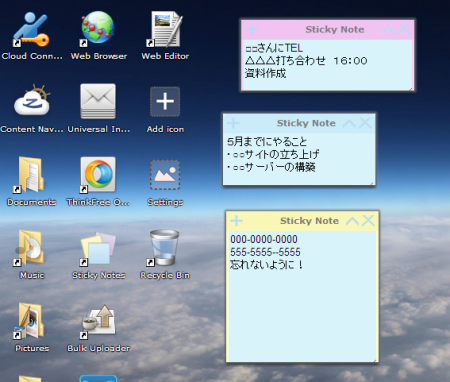
要は、便利なところを上手に使えばいい
有料プランならばセキュリティも堅固で、送受信量のリミット制限も緩和されるので、企業での一斉導入にも十分耐えうると思われる。ZeroPC自体まだまだ歴史の浅いサービスだし、同様のサービスでも既に終了してしまったものもある。スペック的にもブラウザーベースのOSに過度の期待はできないが、要は使える部分・便利だと思う機能を上手に活用することだ。乱立する様々なサービスに柔軟に対応して使いこなすことこそ重要。そういう観点で見るとZeroPCの存在理由は十二分にあると思う。